Einrichten von Scan to Me
Die Einrichtung des Scan to Me besteht aus den folgenden aufeinanderfolgenden Schritten:
Aktivieren Sie das Scannen auf dem MyQ-Server und richten Sie es ein.
Konfiguration auf dem Druckgerät.
Legen Sie die Ziele für die MyQ-Benutzer auf dem MyQ-Server fest.
Aktivieren und Einrichten des Scannens auf dem MyQ-Server
Einzelheiten finden Sie unter Scan to Me in der Anleitung zum MyQ-Print Server.
Konfiguration auf dem Druckgerät
Der Zeitstempelabgleich wird verwendet, um die korrekte Übermittlung des Scans zu gewährleisten. Daher ist Scan to Me von der korrekt eingestellten Zeit abhängig.
So stellen Sie die Uhrzeit auf der Legacy-Schnittstelle eines älteren Modells ein:
Melden Sie sich auf der Web-Benutzeroberfläche des Druckers als Administrator an (http://*IP-Adresse des Geräts*).
Klicken Sie im Menü auf der linken Seite des Web-UI-Bildschirms auf System-Einstellungenund klicken Sie dann auf Standardeinstellungen im Untermenü.
Stellen Sie das korrekte Datum, die Uhrzeit, die Zeitzone und die Sommerzeitoptionen für das Gerät ein. Deaktivieren Sie die Mit Internet-Zeitserver synchronisieren wenn die Zeit nicht korrekt synchronisiert wird.
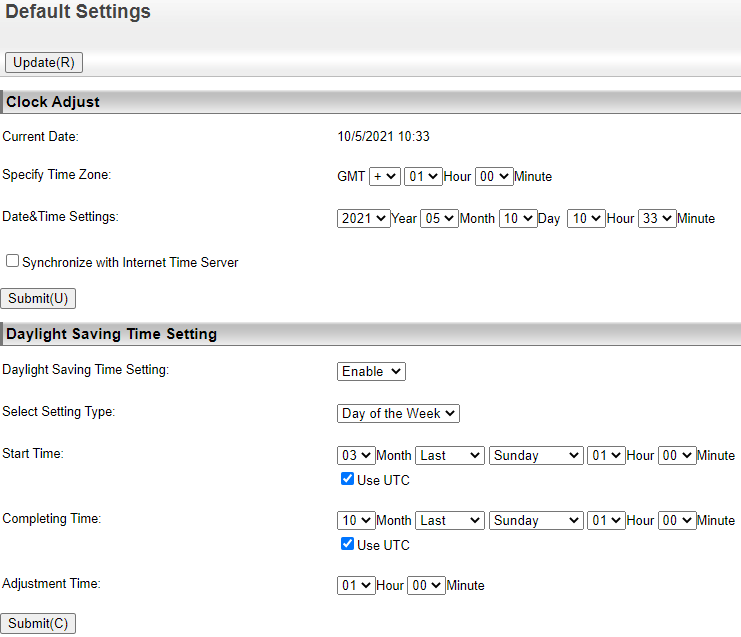
Übermitteln Sie die Änderungen, indem Sie auf die Schaltfläche Einreichen(U) Taste und Einreichen(C) und aktualisieren Sie dann die Standardeinstellungen, indem Sie auf die Schaltfläche Update(R) Taste.
Klicken Sie auf Anwendungseinstellungen im Menü auf der linken Seite und klicken Sie dann auf Netzwerk-Scanner-Einstellungen im Untermenü.
Klicken Sie auf Verwaltungseinstellungenund aktivieren Sie die Datum und Uhrzeit Option. Deaktivieren Sie alle anderen Optionen.

Übermitteln Sie die Änderungen, indem Sie auf die Schaltfläche Einreichen(U) und aktualisieren Sie die Verwaltungseinstellungen, indem Sie auf die Schaltfläche Update(R) Taste.
Konfiguration auf der modernen Geräte-Web-Benutzeroberfläche
Melden Sie sich auf der Web-Benutzeroberfläche des Druckers als Administrator an (http://*IP-Adresse des Geräts*).
Klicken Sie auf System-Einstellungen im oberen Menü, und klicken Sie dann auf Gemeinsame Einstellungen auf der Registerkarte.
Klicken Sie auf Gerätesteuerungund klicken Sie dann auf Uhr einstellen im Untermenü auf der linken Seite.
Stellen Sie das korrekte Datum, die Uhrzeit, die Zeitzone und die Sommerzeitoptionen für das Gerät ein. Deaktivieren Sie die Mit Internet-Zeitserver synchronisieren wenn die Zeit nicht korrekt synchronisiert wird.
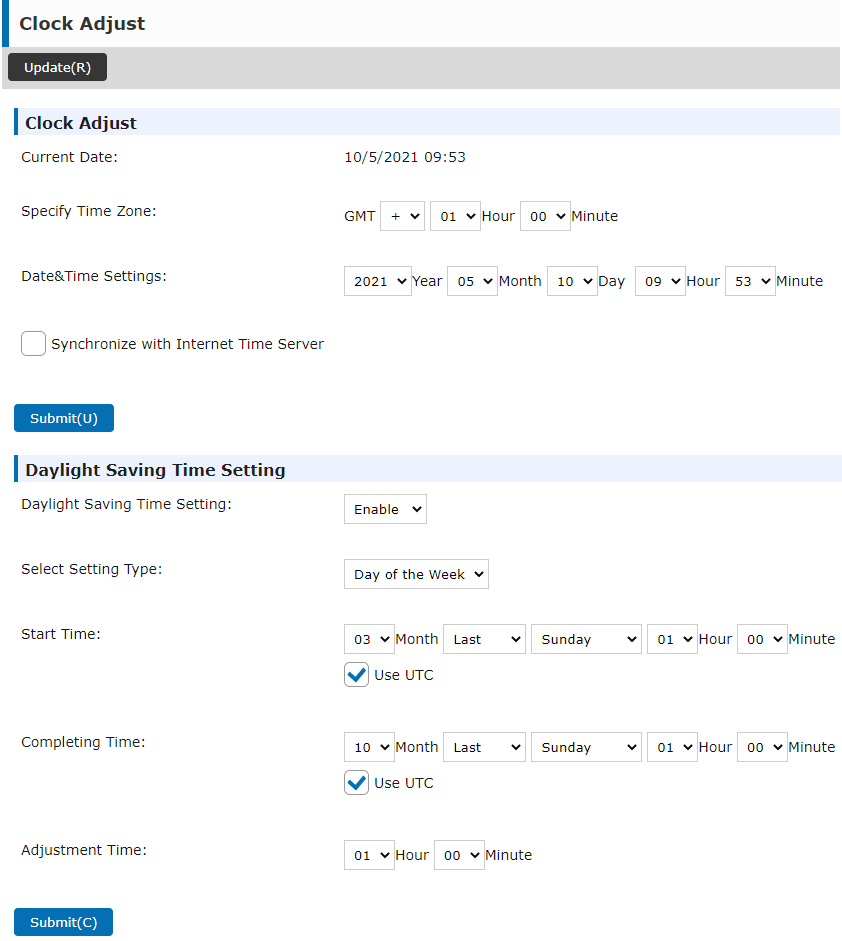
Übermitteln Sie die Änderungen, indem Sie auf die Schaltfläche Einreichen(U) Taste und Einreichen(C) und klicken Sie dann auf die Schaltfläche Update(R) Taste.
Klicken Sie auf System-Einstellungen im oberen Menü, und klicken Sie dann auf Einstellungen zum Senden von Bildern.
Klicken Sie auf Scan-Einstellungen auf der Registerkarte, und klicken Sie dann auf Einstellungen für Dateinamen im Untermenü auf der linken Seite.
Aktivieren Sie die Datum und Uhrzeit und wählen Sie die Option JJJJMMDD_hhmmss Muster aus der Dropdown-Liste. Deaktivieren Sie alle anderen Optionen.
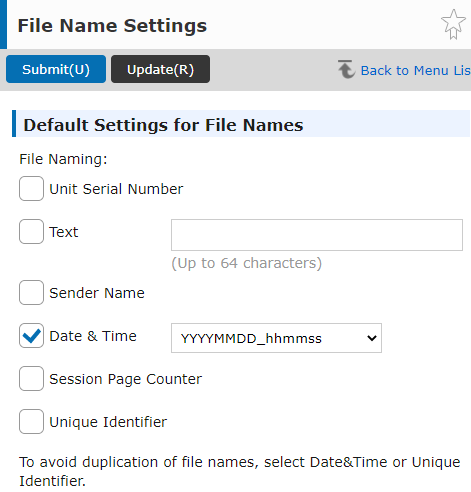
Übermitteln Sie die Änderungen, indem Sie auf die Schaltfläche Einreichen(U) und aktualisieren Sie die Dateinamenseinstellungen, indem Sie auf die Schaltfläche Update(R) Taste.
Legen Sie die Ziele für die MyQ-Benutzer auf dem MyQ-Server fest
Einzelheiten finden Sie unter Legen Sie die Ziele für die MyQ-Benutzer auf dem MyQ-Server fest in der Anleitung zum MyQ-Print Server.
.png)